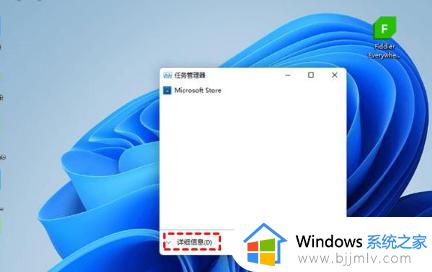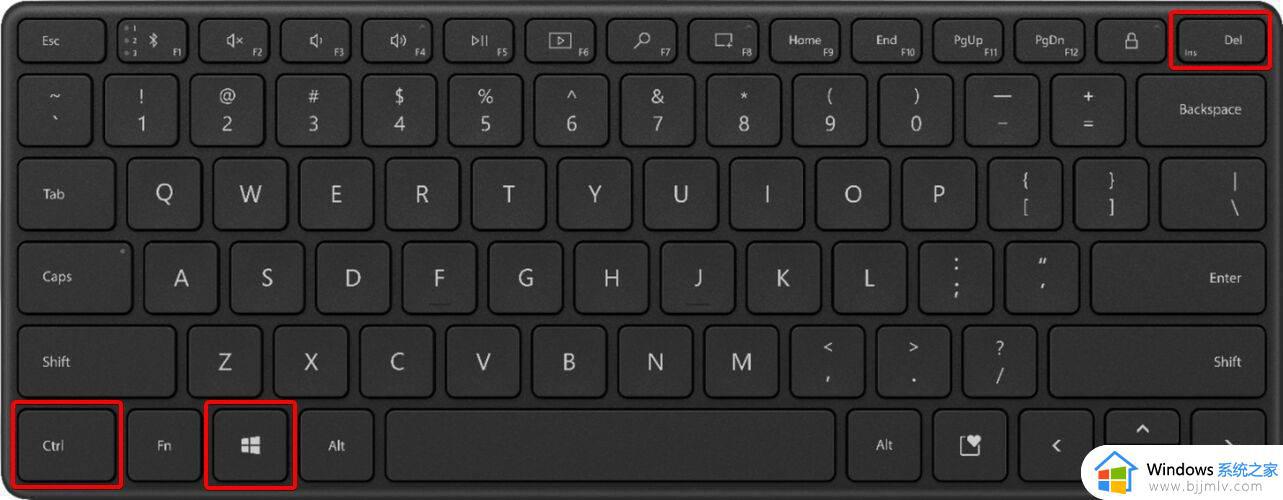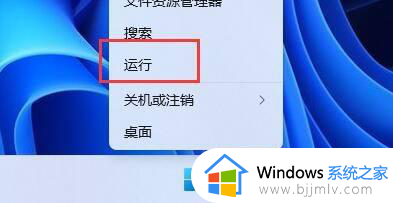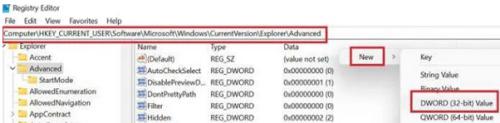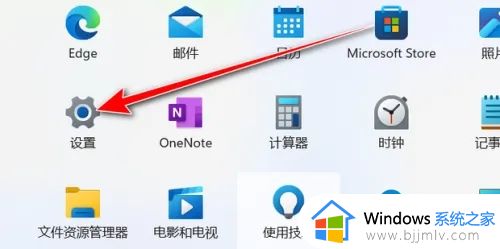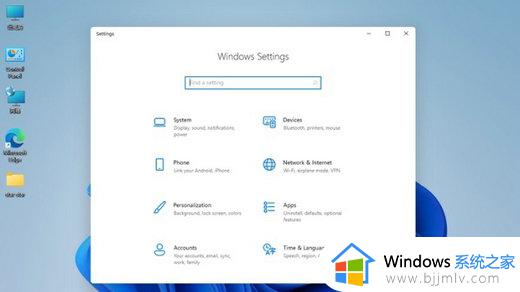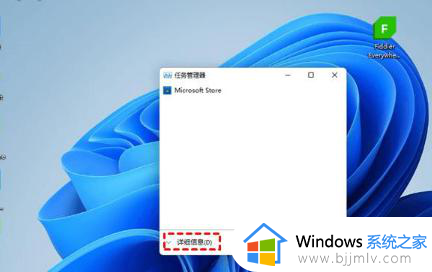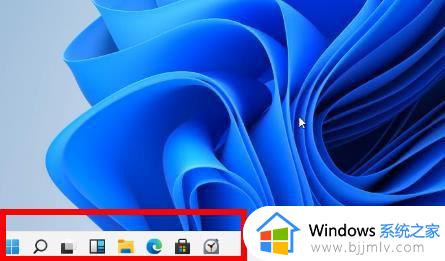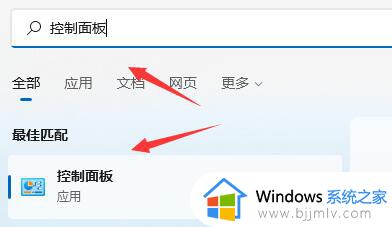windows11开始菜单消失怎么恢复 windows11开始菜单没了如何解决
更新时间:2023-12-20 11:13:32作者:qiaoyun
开始菜单是我们常用的一个功能,可是有部分用户升级到windows11系统之后,却遇到了开始菜单消失了的情况,导致很多操作非常不方便,遇到这样的问题该怎么办呢,不用担心,就此问题,本文这就给大家介绍一下windows11开始菜单没了的详细解决方法吧。
方法如下:
1、在电脑桌面任意空白处右键---选中个性化。
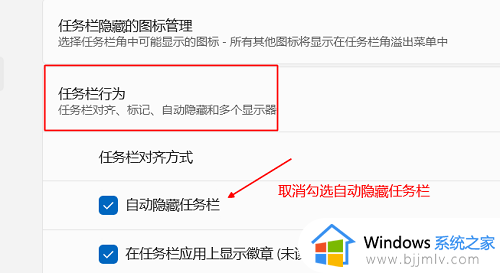
2、在打开的界面,找到任务栏并点击进去。
3、进入后,往底下拉,直到看到 任务栏行为按钮,点击进入。
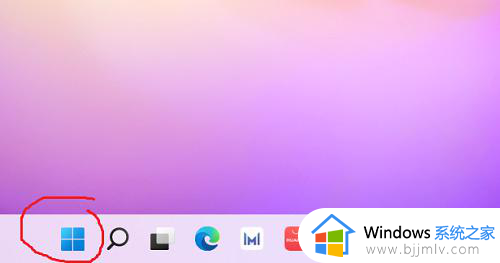
4、取消 勾选 自动隐藏任务栏,这样任务栏就出来。
5、任务栏出来后,在任务栏上我们也能看到windows11的开始菜单。
关于windows11开始菜单消失怎么恢复的详细内容,如果你有遇到一样情况的话,可以参考上面的方法来进行恢复,希望帮助到大家。